
Windows 7 иштетүүчү тутумдун жандандыруусу - бул колдонуучуну орнотуунун аягында дароо аткарылышы керек болгон милдеттүү процесс. Бирок, ар дайым ийгиликтүү бүтпөйт, аны ар кандай иш-чараларга алып келиши мүмкүн. Буга жол ачкан каталарга, жетишпеген каталарга, жетишпеген интернет туташуусуна же жыйынга байланыштуу көйгөйлөрдү камтыйт. Сизди өзүңүздү табуу жана тиешелүү чечимди тандоо үчүн, мындай көйгөйдүн бардык себептери менен таанышууга чакырабыз.
Себеп 1: Интернет туташуусу жок
Биринчиден, мен интернет байланыштарынын темасына таасир эткендигим келет, анткени ал жетишпеген байланышты жоготуп же андан чыкпагандыктан, ал көп учурда тастыкталбайт. Сиз кадимки жумушчу тармагына туташып, мисалы, аны текшерүү үчүн браузериңизди ачып беришиңиз керек. Эгер кандайдыр бир көйгөйлөр чындыгында Интернет менен пайда болсо, анда алар өзүнчө талап кылынса, башка көрсөтмөлөрдү андан ары окуу жөнүндө көбүрөөк маалымат алышат.
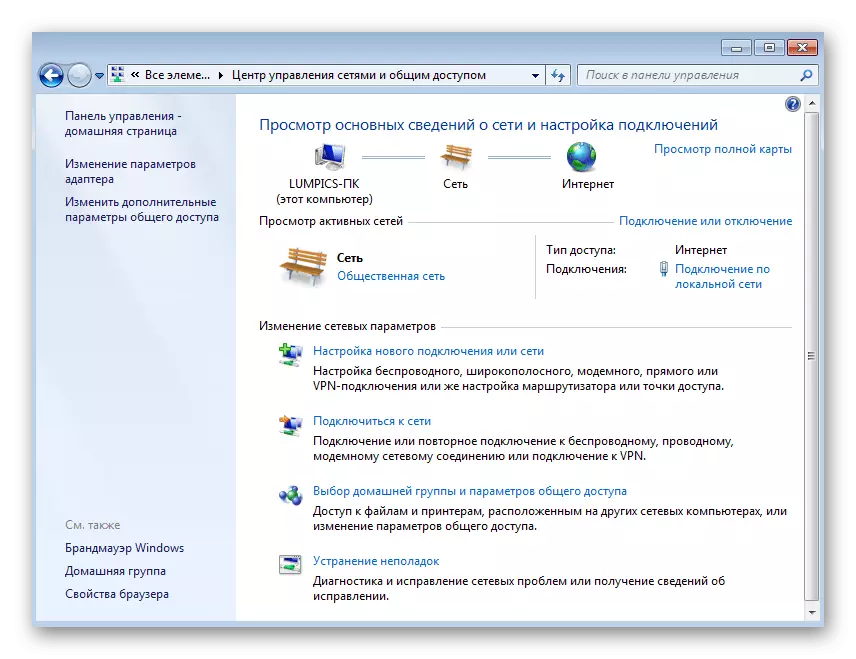
Кененирээк:
Windows 7ди кайра орнотуудан кийин Интернетти конфигурациялаңыз
Windows 7 менен компьютерде эч кандай байланыш жок
Эгерде сиз Интернетке туташа албасаңыз, жумушчу телефон номерин колдонуп, Windows аныктыгын тастыктоону тастыктоо үчүн альтернативалуу ыкма бар. Төмөнкү себептерди карап жатканда бул жөнүндө сүйлөшөбүз.
Себеби 2: жандырылганда туура эмес иш-аракеттер
Жандыруу - бул улуттун колдонуучулары жеңиши керек болгон эң сонун маселе. Бирок, айрымдар ачкычты өз алдынча жүргүзүү жана өз алдынча аныкталышы керек экендигин, өз алдынча тастыкталышы керек экендигин билишпейт. Ошондуктан, биз бул процедураны кыскача бөлүп берүүнү сунуштайбыз, ошондой эле Интернет аркылуу терезелердин көчүрмөсүнүн ырасталгандыгын көрсөтөбүз.
- "Старт" ачыңыз жана "Control Panel" бөлүмүнө өтүңүз.
- Тизмеде, тутум категориясын тандаңыз.
- Тизмени иштетип, Windows активдештирүү бөлүмүндө "Windows" буюмун табыңыз. Эгер сиз "Windows активдештирилген" деген жазуусун көрөсүз жана товардын кодунун өзү төмөндө көрсөтүлөт, мындан ары ОС кадимки колдонууга барууга болбойт.
- Терезени ачканда, тиешелүү көрсөтмөлөр көрсөтүлөт. Аларды текшерип, андан кийин продукт ачкычын киргизип, "Кийинки" баскычын чыкылдатыңыз.
- Көрсөтүлгөн Виндовдун Ассамблеясынын активдештирүүнү ырастаңыз.
- Эгерде Интернет туташуусу жок болсо жана сиз телефон аркылуу, бир эле активдештирүү терезесинде "Башка жандыруу ыкмаларын көрсөтүү" баскычын чыкылдатыңыз жана "Автоматтык телефон тутумун колдонууну" тандаңыз. Андан кийин телефон номери киргизилген жана экранда көрсөтмөлөрдү тааныштырат.
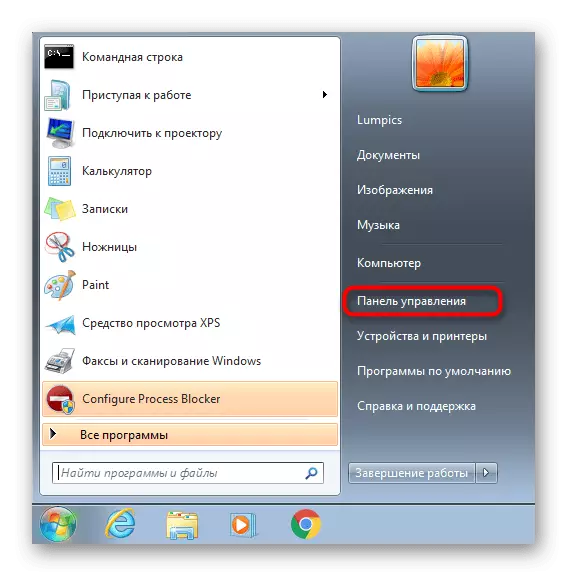
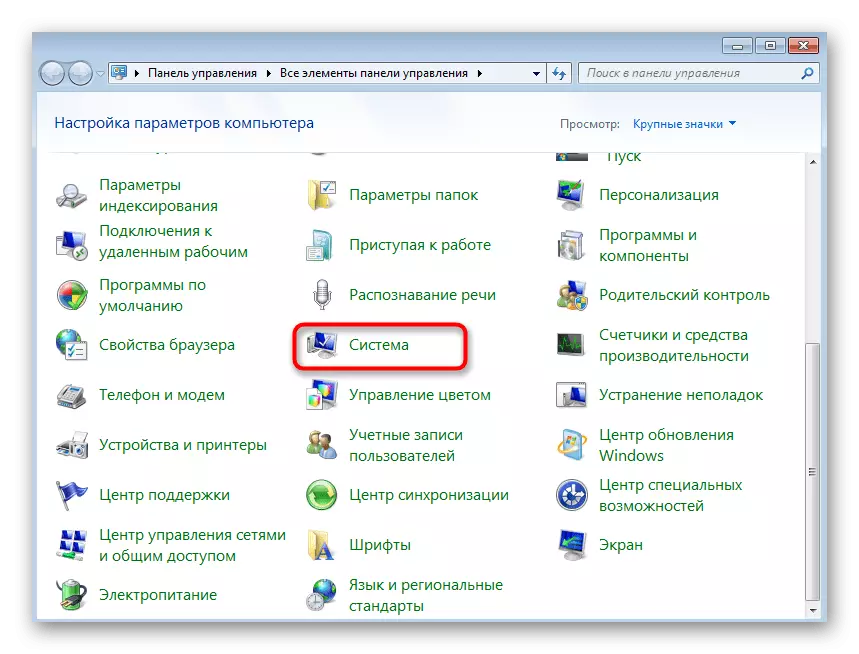
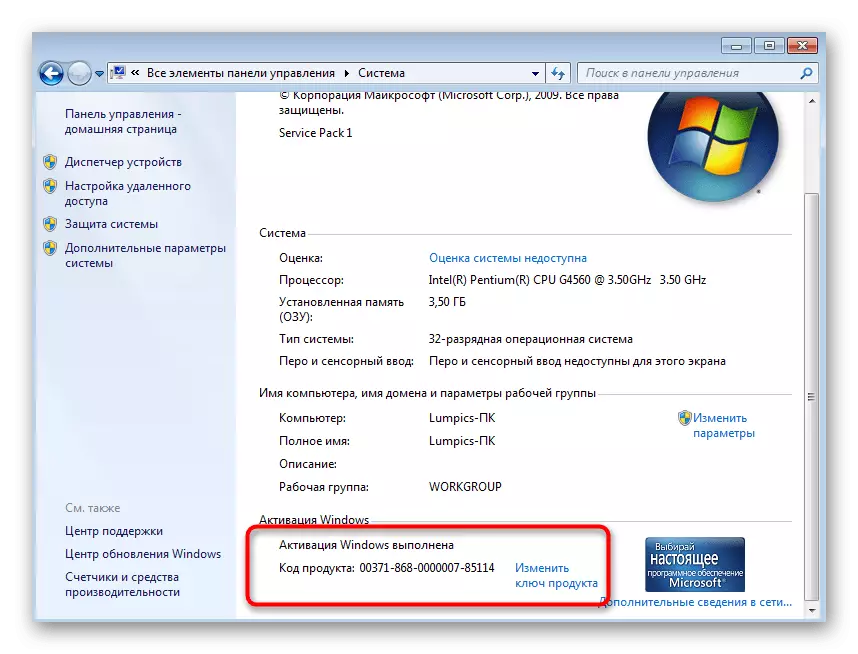
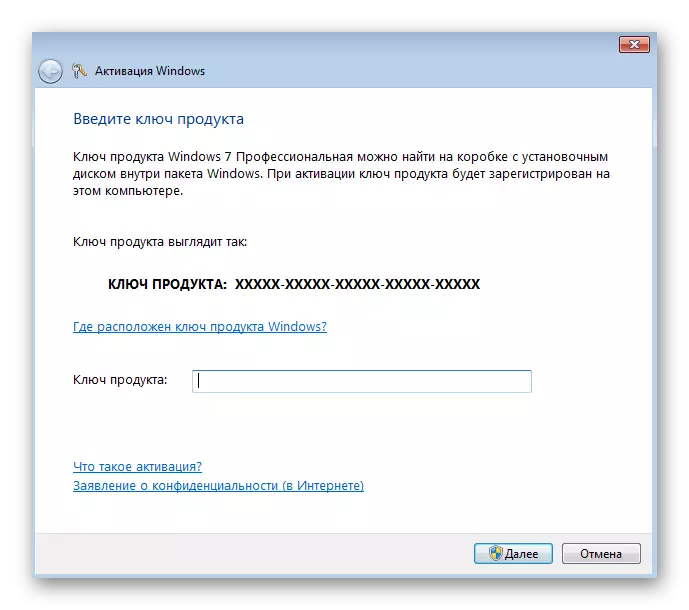

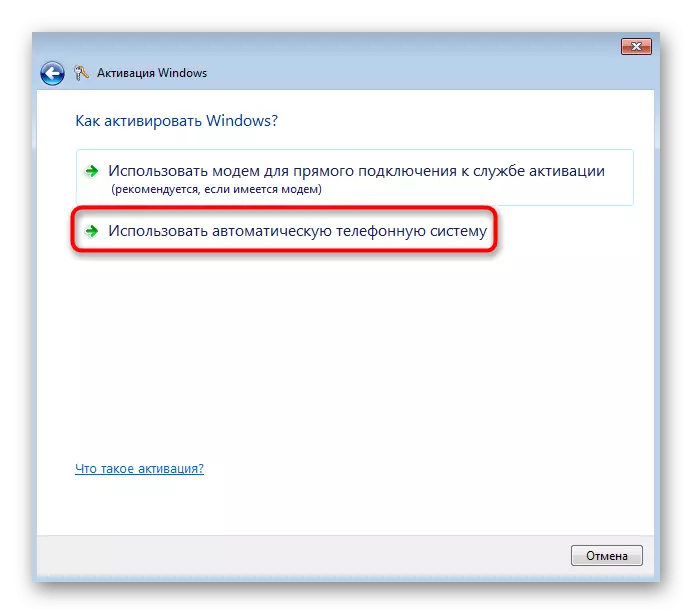
Себеби 3: Windows же Legoned Key'дин башка версиясын колдонуу
Бул жагдай негизинен тейлөө борборун өз компьютерин оңдоого кайрылган колдонуучулар менен байланыштырган колдонуучулар менен байланышкан, анда эксперттер операциялык тутумду кайра орнотуу менен жүргүзүлгөн. Көбүнчө, алар башка чогулушту активдештирүү же орнотуу үчүн дагы бир өнүм ачкычын колдонушкан, анткени Колдонуучунун өзү жеке терезелердин лицензиялык көчүрмөсүнүн катышуусу жөнүндө кызматкерлерге кабарлаган жок. Иш-чаралардын өнүгүшүнүн экинчи версиясы бар, ал эми башка ОС монтажын активдештирүү үчүн колдонулган ачкычты кайра колдонот. Мунун баары эми нусканын аныктыгын тастыктоо мүмкүн эмес экендигин билдириши мүмкүн. Сиз өзүңүздүн версиясын өз алдынча орнотуп, өзүңүздүн ачкычыңызды кайра киргизип, кыйынчылыкты чечүү үчүн дагы бир жолу тейлөө борборуна кайрылыңыз.
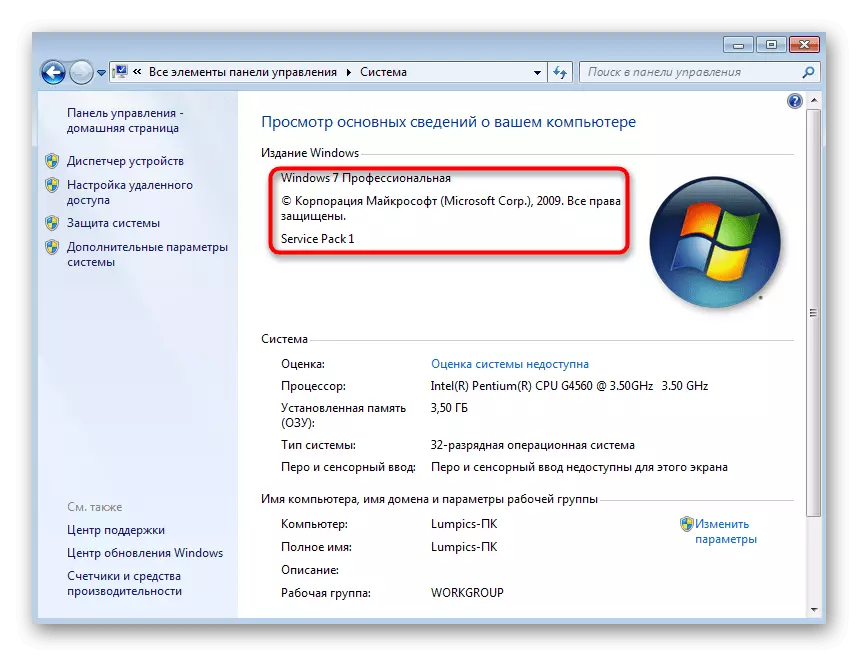
Себеби 4: Бир нече компьютерлерде терезелердин бир нускасын орнотуу
Microsoft колдонуучу программасын сатып алууда жана орнотууда кабыл алган учурда кабыл алган лицензиялык келишимдин шарттарынын тизмесине ээ. Бардык нерселердин катарында, ошондой эле продукттун бир нускасы, анын ичинде Windows 7 түзмөгүнө гана орнотула алат. Эгерде сиз OS OS бир эле учурда бир нече компьютерге орнотуп, активдештирүүгө аракет кылсаңыз, анда ал иштебей калышы мүмкүн, анткени ошол эле шарттар бузулган. Кошумча PC жөнүндө ырастоо жеке өнүм баскычтарын же терезелердин көчүрмөлөрүн сатып алуу менен гана жүзөгө ашырылат.5-себеп: Windowsтун лицензиялык көчүрмөсүн колдонуу
Microsoft TREALONE продуктулардын лицензиялык эмес нускаларын оңой тааныйсыз, анткени алар расмий түрдө тастыкталбаган. Мындай версиялар үчүн жумушчу баскычты да киргенде активдештирүү жөн гана сөзсүз болот. Лицензияланган программанын колдонулушун, бирок бул үчүн төмөнкү маалыматтарды колдонуп, расмий веб-сайтта бир нече маалыматты окуп чыгууга туура келет.
Текшерүү эрежелери менен таанышууга барыңыз
Себеби 6: Колдонулган компьютерди сатып алуу
Компьютерди сатып алууда колдонулган операциялык тутумдун көчүрмөсүнүн көчүрмөсүн ал жакка жандырылгандыгын ар дайым көрүүгө болот, ал жерде кайрадан тастыкталган, анткени ал бир эле көчүрмө башка компьютерлерге орнотулган же лицензия эмес, ал лицензия болуп саналат каралып жаткан көйгөйлөр. Мындай кырдаалда сиз жеке адамдан ар бир адамга Windows же Windows же өнүмдүн ачкычы менен OSди кайрадан жандандырууга болот деп сурасаңыз болот. Болбосо, тутумдун дагы бир көчүрмөсүн орнотууга же жаңы кодду алууга туура келет.7-себеп: Жаңы жабдууларды орнотуу
Ишти активдештирүү менен стандарттуу иштебей калууга анчалык деле тиешеси жок, бирок бул жөнүндө милдеттүү түрдө айтуу керек. Лицензияланган Windows 7дин эки түрү бар, ал энеден же, мисалы, оор кесепеттерге түздөн-түз таасир этет, мисалы, катуу диск. Көпчүлүк учурда колдонуучулар сатып алынган компьютердик же ноутбук менен кошо OEM версиясын алышат. Башкача айтканда, бул жабдууга байланган ОСтин орнотулган версиясы. Компоненттерди алмаштырууда, лицензия "чымындар" жана система башталбайт, андыктан сиз терезелердин жаңы көчүрмөсүн алууга туура келет.
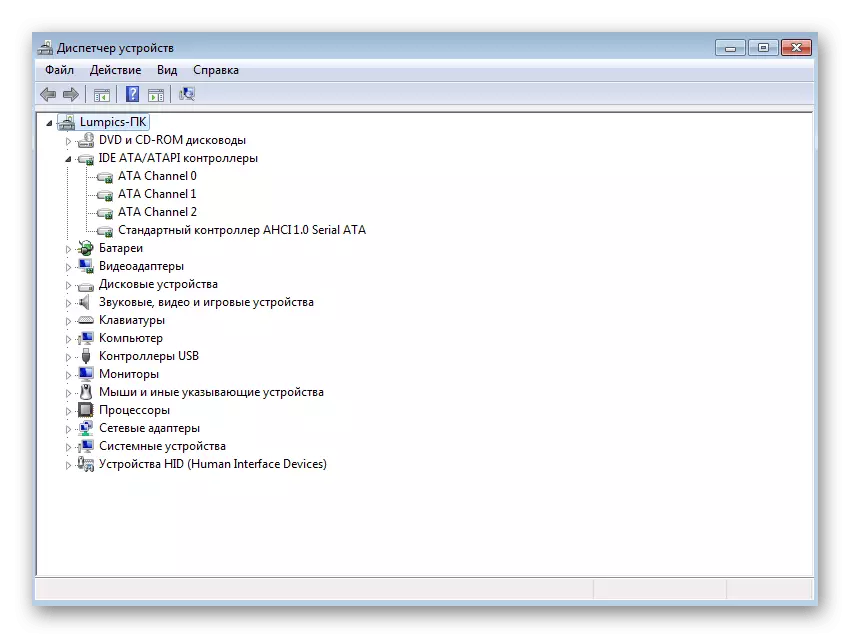
Лицензиянын экинчи түрү чекене деп аталат, көбүнчө дискке жайылат жана оем нускаларына караганда бир нече эсе кымбатыраак болот. Бирок, бул тутумга компоненттерди алмаштыруу же аны эч кандай көйгөйсүз эле башка компьютерге өткөрүп берүүгө мүмкүнчүлүк берет. Windows 7 версиясын тандап, орнотулган компоненттерди алмаштырганда гана маалыматка көңүл буруңуз.
Жогоруда айтылгандардан сиз Windows 7ди активдештирүү менен байланышкан жети ар кандай себептерди билишти. Эми компьютердеги көйгөйлөрдү чечүү үчүн колдонулган көйгөйлөрдү табышыңыз керек.
